Menyiapkan 'XR' (Crossroads) Load Balancer untuk Server Web di Rhel/Centos
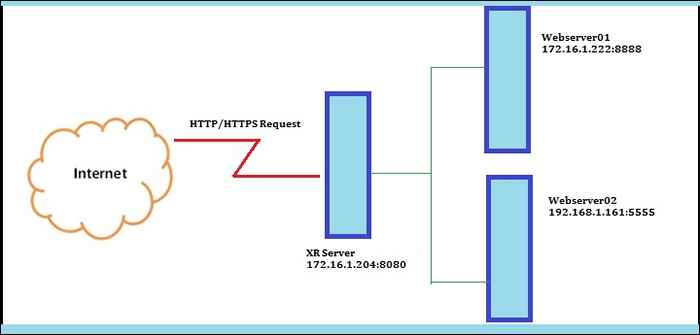
- 3023
- 424
- Jermaine Mohr
Persimpangan adalah layanan independen, keseimbangan beban sumber terbuka dan utilitas gagal untuk layanan berbasis Linux dan TCP. Ini dapat digunakan untuk http, https, ssh, smtp dan dns dll. Ini juga merupakan utilitas multi-threaded yang hanya mengkonsumsi satu ruang memori yang mengarah untuk meningkatkan kinerja saat menyeimbangkan beban.
Mari kita lihat bagaimana XR bekerja. Kami dapat menemukan XR antara klien jaringan dan sarang server yang mengirimkan permintaan klien ke server yang menyeimbangkan beban.
Jika server sedang down, XR meneruskan permintaan klien berikutnya ke server berikutnya, jadi klien tidak merasakan waktu istirahat. Lihat diagram di bawah ini untuk memahami situasi seperti apa yang akan kita tangani dengan XR.
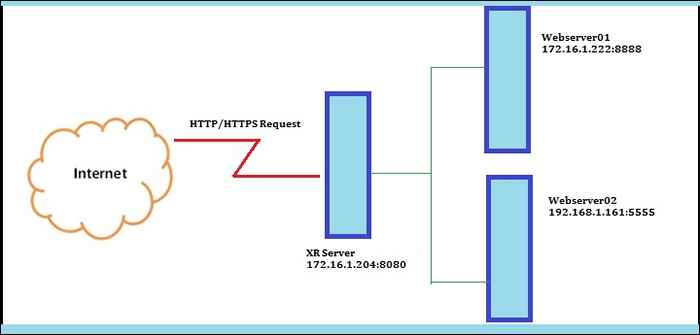 Instal XR Crossroads Load Balancer
Instal XR Crossroads Load Balancer Ada dua server web, satu server gateway yang kami instal dan setup XR untuk menerima permintaan klien dan mendistribusikannya di antara server.
XR Crossroads Gateway Server : 172.16.1.204 Server Web 01 : 172.16.1.222 Server Web 02 : 192.168.1.161
Dalam skenario di atas, server gateway saya (saya.E XR Crossroads) menanggung alamat IP 172.16.1.222, WebServer01 adalah 172.16.1.222 Dan itu mendengarkan port 8888 Dan WebServer02 adalah 192.168.1.161 Dan itu mendengarkan port 5555.
Sekarang yang saya butuhkan adalah menyeimbangkan beban semua permintaan yang diterima oleh XR Gateway dari Internet dan mendistribusikannya di antara dua server web yang menyeimbangkan beban.
Step1: Instal XR Crossroads Load Balancer di Gateway Server
1. Sayangnya, tidak ada paket RPM biner yang tersedia untuk Crosscroads, satu -satunya cara untuk menginstal Crossroads XR dari Source Tarball.
Untuk mengkompilasi XR, Anda harus memilikinya C++ kompiler dan GNU Make utilitas yang diinstal pada sistem untuk melanjutkan kesalahan pemasangan kesalahan.
# yum instal GCC GCC-C ++ Make
Selanjutnya, unduh Source Tarball dengan pergi ke situs resmi mereka (https: // Crossroads.e-tunity.com), dan ambil paket yang diarsipkan (i.e. Crossroads-Stabil.ter.GZ).
Atau, Anda dapat menggunakan berikut wget utilitas untuk mengunduh paket dan mengekstraknya di lokasi mana pun (misalnya: /usr/src/), buka direktori dan masalah "buat instal" memerintah.
# wget https: // Crossroads.e-tunity.com/unduhan/Crossroads-stable.ter.GZ # TAR -XVF Crossroads -Stable.ter.GZ # CD Crossroads-2.74/ # buat instal
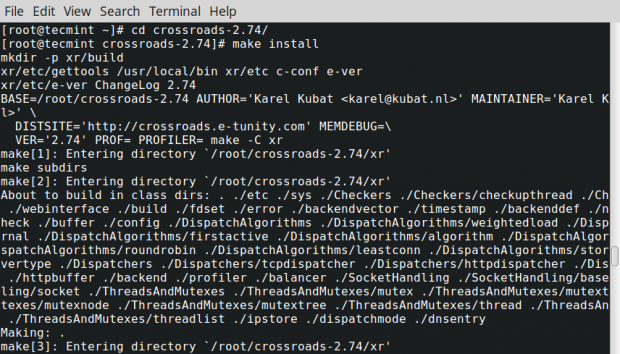 Instal XR Crossroads Load Balancer
Instal XR Crossroads Load Balancer Setelah instalasi selesai, file biner dibuat di bawah /usr/sbin/ dan konfigurasi XR di dalam /dll yaitu “xrctl.xml".
2. Sebagai prasyarat terakhir, Anda membutuhkan dua server web. Untuk kemudahan penggunaan, saya telah membuat dua ular piton SimpleHttpserver Contoh di satu server.
Untuk melihat cara mengatur Python SimpleHttpserver, baca artikel kami di Create Two Web Server dengan mudah menggunakan SimpleHttpserver.
Seperti yang saya katakan, kami menggunakan dua server web, dan mereka WebServer01 berjalan terus 172.16.1.222 melalui port 8888 Dan WebServer02 berjalan terus 192.168.1.161 melalui port 5555.
 XR WebServer 01
XR WebServer 01  XR WebServer 02
XR WebServer 02 Langkah 2: Konfigurasikan penyeimbang beban XR Crossroads
3. Semua syarat ada. Sekarang yang harus kita lakukan adalah mengkonfigurasi xrctl.xml file untuk mendistribusikan beban di antara server web yang diterima oleh server XR dari internet.
Sekarang buka xrctl.xml File dengan editor VI/VIM.
# vim /etc /xrctl.xml
dan buat perubahan seperti yang disarankan di bawah ini.
true /tmp tecmint 172.16.1.204: 8080 TCP 0: 8010 YA 0 0 0 0 172.16.1.222: 8888 192.168.1.161: 5555
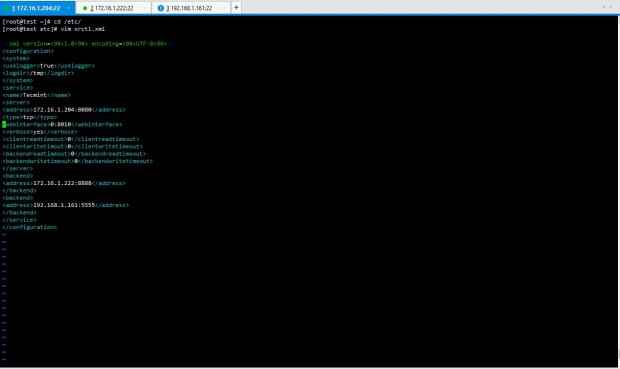 Konfigurasikan penyeimbang beban XR Crossroads
Konfigurasikan penyeimbang beban XR Crossroads Di sini, Anda dapat melihat konfigurasi XR yang sangat mendasar yang dilakukan di dalam xrctl.xml. Saya telah mendefinisikan apa itu server XR, apa server ujung belakang dan port dan port antarmuka web mereka untuk XR.
4. Sekarang Anda perlu memulai daemon xr dengan menerbitkan perintah di bawah ini.
# xrctl mulai # xrctl status
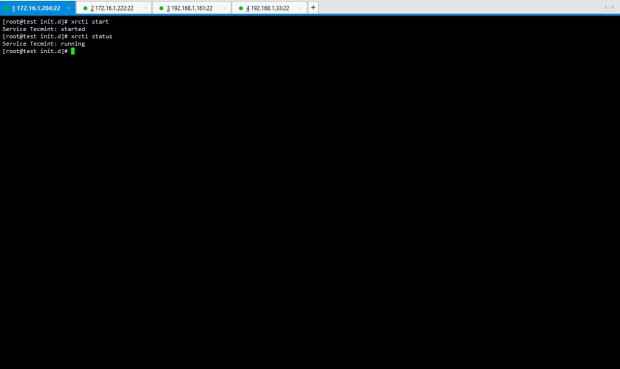 Mulai Crossroads XR
Mulai Crossroads XR 5. Oke bagus. Sekarang saatnya memeriksa apakah konfigurasi berfungsi dengan baik. Buka dua browser web dan masukkan alamat IP server XR dengan port dan lihat output.
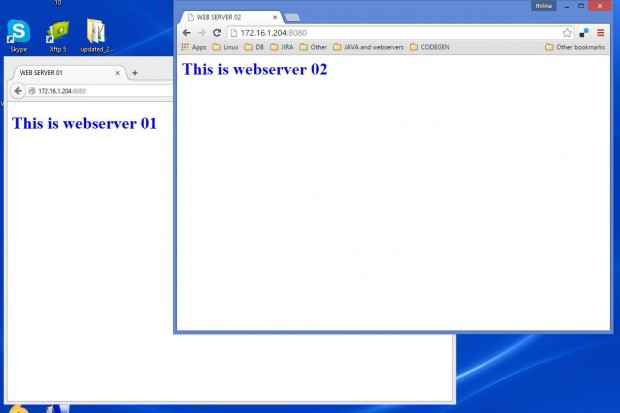 Verifikasi Web Server Load Balancing
Verifikasi Web Server Load Balancing Fantastis. Itu berfungsi dengan baik. sekarang saatnya bermain dengan xr.
6. Sekarang saatnya masuk ke dasbor XR Crossroads dan lihat port yang telah kami konfigurasi untuk antarmuka web. Masukkan alamat IP XR Server Anda dengan nomor port untuk antarmuka web yang telah Anda konfigurasi xrctl.xml.
http: // 172.16.1.204: 8010
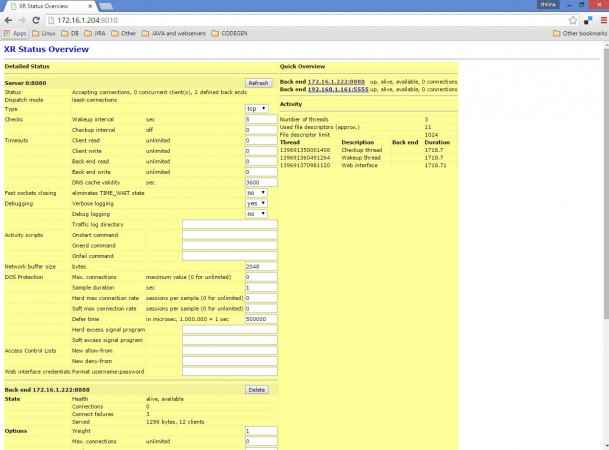 XR Crossroads Dashboard
XR Crossroads Dashboard Seperti inilah penampilannya. Mudah dimengerti, ramah pengguna dan mudah digunakan. Ini menunjukkan berapa banyak koneksi setiap server ujung belakang yang diterima di sudut kanan atas bersama dengan detail tambahan mengenai permintaan yang diterima. Bahkan Anda dapat mengatur bobot beban setiap server yang perlu Anda tanggung, jumlah koneksi maksimum dan rata -rata beban dll…
Bagian terbaiknya adalah, Anda benar -benar dapat melakukan ini bahkan tanpa mengkonfigurasi xrctl.xml. Satu -satunya hal yang harus Anda lakukan adalah mengeluarkan perintah dengan sintaks berikut dan itu akan melakukan pekerjaan yang selesai.
# xr --Verbose --sver TCP: 172.16.1.204: 8080 --Backend 172.16.1.222: 8888 --Backend 192.168.1.161: 5555
Penjelasan sintaks di atas secara detail:
- -verbose akan menunjukkan apa yang terjadi ketika perintah telah dieksekusi.
- -server mendefinisikan server XR yang telah Anda instal paket.
- -backend mendefinisikan server web yang Anda butuhkan untuk menyeimbangkan lalu lintas.
- TCP mendefinisikannya menggunakan layanan TCP.
Untuk detail lebih lanjut, tentang dokumentasi dan konfigurasi Crossroads, silakan kunjungi situs resmi mereka di: https: // Crossroads.e-tunity.com/.
XR Corssroads Memungkinkan banyak cara untuk meningkatkan kinerja server Anda, melindungi downtime dan membuat tugas admin Anda lebih mudah dan lebih mudah. Semoga Anda menikmati panduan ini dan jangan ragu untuk berkomentar di bawah ini untuk saran dan klarifikasi. Tetap berhubungan dengan tecmint untuk Handy How To.
Baca juga: Menginstal pound load balancer untuk mengontrol beban server web
- « Cara Menyebarkan Mesin Virtual Di Lingkungan Rhev - Bagian 4
- Menyiapkan server web memuat keseimbangan menggunakan 'pound' di rhel/centos »

